Wie man die farbigen Linien unter macOS 10.15 repariert
2023-08-25 18:49:48 • Filed to: Mac How-Tos • Proven solutions
Farben werden stark mit Emotionen in Verbindung gebracht und wenn macOS 10.15 mehrfarbige Linien auf dem Bildschirm Ihres Macs anzeigt, kann Sie das verunsichern wie nur wenige andere ernsthafte Probleme. Es kann wahllos auftauchen und Sie in Angst und Schrecken versetzen, wann es das nächste Mal auftaucht und wie lange es Sie daran hindern wird, Ihren Mac zu benutzen.
Um ein Mac Book Air zu reparieren, das unter macOS 10.15 Farblinien auf dem Bildschirm aufweist, müssen Sie zunächst die Ursache ermitteln.
Warum ist der Bildschirm meines Mac unter macOS 10.15 weiß mit Linien?
Dieses Problem kann auf Hardware- oder Softwareprobleme zurückzuführen sein.
Hardware-Quellen umfassen:
- Kaputte Bildschirme,
- Defekte Display-Flexkabel,
- Überhitzung
- Entladene Akkus
- Inkompatible Hardwareteile und
- Ein beschädigter Grafikkartenprozessor (GPU)
Wenn es sich um ein softwarebezogenes Problem handelt, könnte es eine Folge sein von:
- Fehlerhafte Einstellungen der Bildschirmauflösung
- Eine überfüllte Festplatte
Lesen Sie weiter, um herauszufinden, wie Sie die Ursache des Problems aufspüren und beheben können.
Was Sie tun können, wenn macOS mehrfarbige Linien auf dem Bildschirm anzeigt
Als Erstes sollten Sie Ihren Mac mit einem externen Bildschirm testen. Wenn der externe Bildschirm einwandfrei funktioniert, während der Bildschirm Ihres Macs immer noch ein Chaos ist, dann liegt das Problem definitiv an der Bildschirmhardware Ihres Macs. Wenn die Linien jedoch in der externen Anzeige erscheinen, liegt die Ursache des Problems in anderen Hardware- und Softwarefehlern, wie z.B. zu wenig Speicherplatz auf Ihrer Festplatte für den regulären Systembetrieb, defekte Grafikkarten, etc.
Wenn Sie sich vergewissert haben, dass das Problem nicht von der Display-Hardware Ihres Macs herrührt, versuchen Sie die folgenden Lösungen:
Lösung 1: Stellen Sie sicher, dass Ihr Mac vollständig aufgeladen ist
Das Problem könnte von einem leeren Akku herrühren. Stellen Sie daher sicher, dass Ihr Mac vollständig aufgeladen ist. Schalten Sie Ihren Mac aus, laden Sie ihn 4-6 Stunden lang auf und starten Sie ihn dann neu. Wenn das Problem nicht verschwindet, schalten Sie das Gerät aus, während es geladen wird und schalten Sie es nach einiger Zeit wieder ein.
Wenn das Problem nicht auf einen schwachen Akku zurückzuführen ist, dann versuchen Sie die nächste Lösung.
Lösung 2: Erlauben Sie Ihrem Mac, sich abzukühlen
Ein überhitztes System kann auch zu farbigen Linien auf dem Display Ihres Macs führen. Schalten Sie Ihr voll aufgeladenes System aus und lassen Sie es ein paar Stunden abkühlen.
Lösung 3: Entrümpeln Sie Ihre Festplatte
Wenn auf Ihrem macOS 10.15 Bildschirm farbige Linien zu sehen sind, überprüfen Sie, ob ein gelbes Dreieck auf dem Bildschirm erscheint, das Sie darauf hinweist, dass Ihre Festplatte fast voll ist. Im Durchschnitt benötigt Ihr macOS zwischen 15-20 GB, um normal zu laufen.
Kopieren Sie Ihre Filme, Bilder und Musikdateien in Ihren Cloud-Speicher oder auf eine externe Festplatte und löschen Sie sie dann von der Festplatte Ihres Macs. Tun Sie alles, was nötig ist, um genügend Platz zu schaffen, damit Ihr macOS normal arbeiten kann.
Lösung 5: Setzen Sie Ihren Mac zurück
Das Problem kann durch eine Verwechslung in Ihren Einstellungen ausgelöst werden. Setzen Sie Ihr Gerät zurück, um alle neuen Einstellungen rückgängig zu machen, die zu invasiven farbigen Linien auf Ihren Bildschirmen führen könnten.
So setzen Sie Ihren Mac zurück:
1. Gehen Sie auf Ihrem Startbildschirm zu "Einstellungen > Allgemeine Einstellungen > Zurücksetzen".
Lösung 6: Setzen Sie Ihr NVRAM zurück
Ihr nichtflüchtiger Direktzugriffsspeicher (NVRAM) ist ein kleiner Speicherbereich, in dem Ihr Mac bestimmte Einstellungen speichert und darauf zugreift, einschließlich derjenigen, die sich auf die Anzeige beziehen.
Um Ihr NVRAM zurückzusetzen:
1. Schalten Sie Ihren Mac aus und wieder ein. Wenn Sie den zweiten Startton hören, drücken Sie gleichzeitig die Tasten "Befehl + Option + P + R".
Beachten Sie, dass Sie nach dem Zurücksetzen Ihres NVRAMs die Einstellungen für NVRAM-bezogene Einstellungen wiederherstellen müssen, einschließlich des Lautsprechers, der Auswahl des Startlaufwerks, etc.
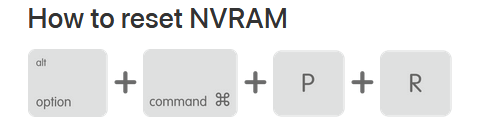
Als letzter Ausweg, wenn keine dieser Lösungen funktioniert, müssen Sie Ihr System möglicherweise zur physischen Überprüfung in einem Apple Service Center abgeben.

Erfahren Sie mehr über PDFelement für Mac >>
Gratis Testen oder PDFelement kaufen!
Gratis Testen or PDFelement kaufen!
PDFelement kaufen jetzt!
Buy PDFelement jetzt!

 100% sicher | Werbefrei | Keine Malware
100% sicher | Werbefrei | Keine Malware
Noah Hofer
staff Editor
0 Comment(s)